Publicado el 10 de Octubre del 2018
4.319 visualizaciones desde el 10 de Octubre del 2018
1,1 MB
21 paginas
Creado hace 7a (17/12/2017)
Introducción a
Windows 10
Este capítulo ofrece un primer vistazo al sistema operativo
Windows 10. Se comenzará describiendo las características que
incorpora esta versión para posteriormente pasar a describir sus
elementos básicos como el escritorio, el menú inicio y la barra de
tareas. Finalmente se verán los atajos de teclado para realizar
operaciones habituales de forma cómoda y rápida.
Introducción a Windows 10 by Rafael Lozano is licensed under a Creative Commons Reconocimiento-
NoComercial-CompartirIgual 3.0 España License.
��Tabla de contenidos
Tabla de contenido
1 Introducción........................................................................................................................................1
1.1 Versiones de Windows 10.........................................................................................................................1
1.2 Características de Windows 10................................................................................................................2
1.2.1 Interfaz de usuario Continuum...............................................................................................................2
1.2.2 Compresión de archivos del sistema....................................................................................................3
1.2.3 Cortana......................................................................................................................................................... 3
1.2.4 Microsoft Edge............................................................................................................................................ 4
1.2.5 Seguridad..................................................................................................................................................... 4
2 Uso básico de Windows 10..............................................................................................................5
2.1 El escritorio....................................................................................................................................................6
2.1.1 Iconos y accesos directos......................................................................................................................... 8
2.1.2 Temas de escritorio................................................................................................................................... 9
2.2 El menú inicio.............................................................................................................................................10
2.2.1 Live tiles...................................................................................................................................................... 11
2.3 Barra de tareas..........................................................................................................................................12
2.3.1 Centro de actividades.............................................................................................................................13
2.4 Atajos de teclado.......................................................................................................................................15
3 Bibliografía.........................................................................................................................................17
Índice I
�� Rafael Lozano
Introducción a Windows 10
Introducción a
Windows 10
1 Introducción
Con Windows 8 Microsoft hizo un cambio radical en cuanto a la usabilidad y apariencia que
provocó críticas entre los usuarios. Fue tal el rechazo, junto con una bajada en las ventas, que no
tuvieron más remedio que dar marcha atrás y en la actualización Windows 8.1 volvieron elementos
significativos de las versiones anteriores de Windows como el botón Inicio y los botones de control de
ventanas.
Aunque todo el mundo esperaba que la nueva versión de Windows fuera la 9, Microsoft ha
liberado la 10, la cual nos devuelve la experiencia de trabajo de Windows 7, pero con las novedades
que introdujo en Windows 8. Windows 10 puede considerarse un híbrido de ambos.
Microsoft busca dar un nuevo impulso a su sistema operativo y Windows 10 ha sido diseñado
pensando en esta idea. La nueva versión de Windows está pensada para su uso en cualquier
dispositivo: PC, tablet, smartphone, lo que simplifica el desarrollo de aplicaciones. El lema de Windows
10 es Un mismo sistema operativo para todo tipo de dispositivos.
Todas las aplicaciones instaladas pueden accederse desde el menú Inicio, y además podemos
acceder a ellas desde la pantalla de inicio para dispositivos táctiles.
1.1 Versiones de Windows 10
Existen seis ediciones de Windows 10. Son estas
✔ Home.- Es la versión que se incluirá en la mayoría de PCs de sobremesa y portátiles, y en ella
estarán protagonistas como el navegador Microsoft Edge, el reconocimiento de caras de
Windows Hello y las aplicaciones universales.
✔ Pro.- Será el equivalente a Windows 8 Pro, y permitirá a los puestos y equipos empresariales
Página 1
� Rafael Lozano
Introducción a Windows 10
conectarse a servidores muy orientados a estos escenarios además de tener acceso al
programa Windows Update for Business.
✔ Mobile.- Será el sucesor de Windows Phone e incluirá nuevas versiones de Office optimizadas
para esa interfaz táctil y esa llamativa y prometedora característica que conocimos hace poco,
Continuum for Phones, que permitirá que nuestro smartphone se convierta en un PC de
escritorio una vez lo conectemos a un monitor, ratón y teclado. Esta versión estará disponible
tanto para teléfonos móviles como para tablets de pequeño formato (menos de 8 pulgadas de
diagonal) y mantendrá una interfaz que a grandes rasgos será idéntica en su acabado visual a
la que ahora tenemos en los dispositivos Windows Phone.
✔ Mobile Enterprise.- Diseñada para grandes empresas, esta edición especial permitirá licenciar
el sistema operativo en todos los smartphones y tablets de los negocios y además disfrutar de
"formas flexibles de que las empresas gestionen las actualizaciones", y en Microsoft prometen
que estas ediciones integrarán los parches de seguridad y las mejoras en innovación tan
pronto como estén disponibles.
✔ Enterprise.- Esta edición toma como base Windows 10 Pro pero le añade características
destinadas a ser utilizado en grandes implantaciones. Como en el caso de la edición móvil
para empresas, los responsables de Microsoft apuntan a que en esta edición habrá acceso a
actualizaciones de seguridad y de mejoras de forma más rápida que en otras ediciones.
✔ Education.- Derivada de la anterior, esta edición está orientada a entidades educativas y
académicas en la que haya requisitos especiales para la plantilla, los administradores, los
profesores y los estudiantes. Habrá un programa de licencias por volumen especial para estos
escenarios en los que además los estudiantes que quieran pasar de sus licencias Windows 10
Home y Pro a una Windows 10 Education puedan hacerlo fácilmente.
1.2 Características de Windows 10
Uno de los aspectos más importantes de Windows 10 es el enfoque que ha dado combinando
la interfaz de usuario y la funcionalidad entre diferentes tipos de dispositivos, además de abordar las
deficiencias en la interfaz de usuario en Windows 8.
La tienda Windows se ha enfocado en el desarrollo y distribución de aplicaciones universales,
las cuales están hechas para funcionar a través de múltiples plataformas y dispositivos, incluyendo
smartphones, tabletas, Xbox One y otros dispositivos compatibles con Windows 10. Las aplicaciones
de Windows son compatibles en estas plataformas, tienen un diseño web adaptable a las necesidades
del equipo que los ejecuta y pueden sincronizar datos entre dispositivos.
Los desarrolladores pueden permitir cross-buys, donde las licencias adquiridas para una
aplicación se aplican a todos los dispositivos compatibles de un mismo usuario, en lugar de aplicarse
solamente en el dispositivo donde se lo adquirió. Dicho en otras palabras, si un usuario compra una
aplicación para PC, también tiene derecho a utilizar la versión para smartphone sin costo adicional.
1.2.1 Interfaz de usuario Continuum
Windows 10 está diseñado para adaptar la interfaz de usuario en el tipo de dispositivo que está
siendo utilizado y los métodos de entrada disponibles. Ofrece dos modos de interfaz de usuario
diferentes: un modo tableta optimizado para su uso con pantallas táctiles, y uno optimizado para el
Página 2
� Rafael Lozano
Introducción a Windows 10
ratón y el teclado. La nueva interfaz denominada Continuum ofrece una característica que cambia
automáticamente si el usuario elige la posibilidad de alternar entre los dos modos en los momentos
apropiados, por ejemplo, cuando se desconecta el teclado de una tableta o un ordenador portátil
convertible se cambia a su configuración de tableta, y viceversa.
El menú Inicio ha sido rediseñado desde cero, con una lista de aplicaciones y otras opciones en
el lado izquierdo y las live tiles o azulejos en el lado derecho. Se puede cambiar su tamaño y
expandirse en pantalla completa como en Windows 8, que es la opción por defecto en entornos
táctiles.
Además, se ha implementado un nuevo escritorio virtual denominado Vista de tareas. Al hacer
clic en este botón desde la Barra de Tareas o deslizando desde el lado izquierdo de la pantalla, se
muestran todas las ventanas abiertas y permite a los usuarios alternar entre las mismas o cambiar
entre múltiples espacios de trabajo. Las aplicaciones de la Tienda Windows que antes sólo podían
utilizarse en modo de pantalla completa, ahora también se pueden utilizar como ventanas de
escritorio. La construcción interna de estas aplicaciones es ahora difer
 Crear cuenta
Crear cuenta
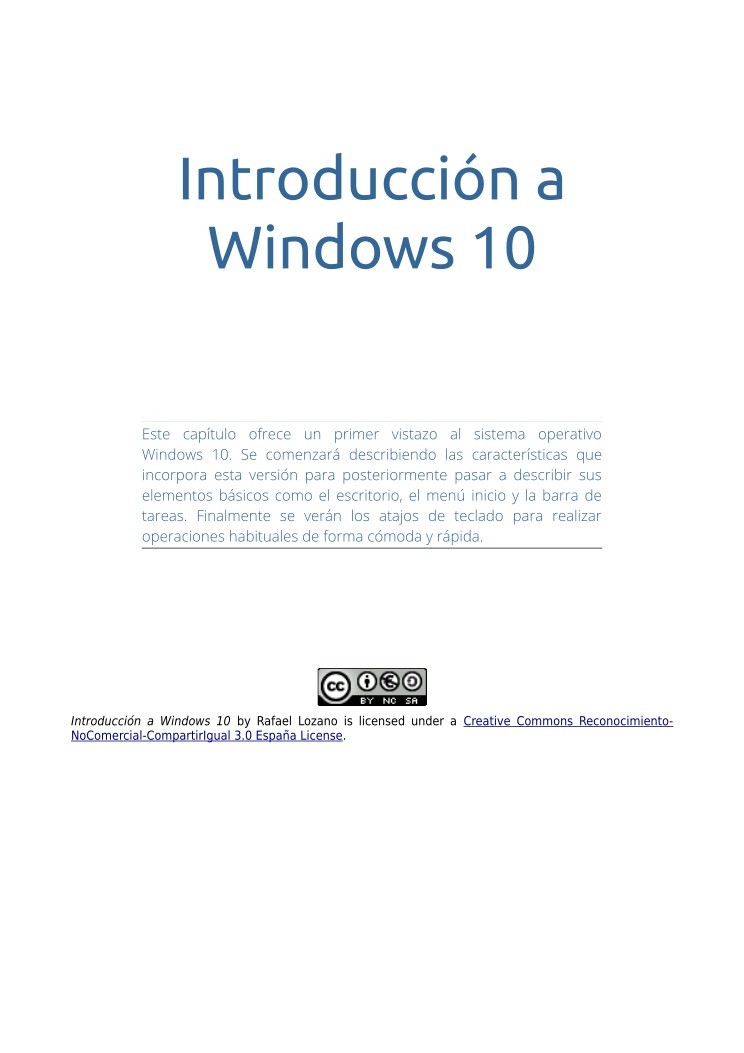

Comentarios de: Introducción a Windows 10 (0)
No hay comentarios